Jak przesyłać dane z iPhone'a na Android

- 3375
- 456
- Tacjana Bartosik
Moim zdaniem przejście z iPhone'a na Androida jest nieco bardziej skomplikowane niż w przeciwnym kierunku, szczególnie jeśli używasz różnych aplikacji Apple od dłuższego czasu (które nie są prezentowane na rynku zabaw, podczas gdy aplikacje Google są w środku App Store). Niemniej jednak przesyłanie większości danych, przede wszystkim kontaktów, kalendarza, zdjęć, wideo i muzyki jest całkiem możliwe i jest stosunkowo łatwo przeprowadzane.
W tej instrukcji szczegółowo, jak przesyłać ważne dane z iPhone'a na Androida podczas przełączania z jednej platformy na drugą. Pierwsza metoda jest uniwersalna, dla każdego telefonu z Androidem drugi jest specyficzny dla nowoczesnych smartfonów Samsung Galaxy (ale pozwala przenosić więcej danych i wygodniej). Również na stronie znajduje się osobny przewodnik po ręcznym przesyłaniu kontaktów: Jak przesyłać kontakty z iPhone'a na Android.
Przeniesienie kontaktów, kalendarza i zdjęć z iPhone'a na Android za pomocą Dysu Google
Aplikacja Dysku Google (Google Disk) jest dostępna zarówno dla Apple, jak i Androida, a między innymi pozwala łatwo przesyłać kontakty, kalendarz i zdjęcia do Google Cloud, a następnie przesyłać je do innego urządzenia.
Możesz to zrobić za pomocą następujących prostych kroków:
- Zainstaluj Google z App Store na swoim iPhonie i wprowadź konto Google (ten sam, który będzie używany na Android. Jeśli jeszcze nie utworzyłeś tego konta, utwórz je na telefonie z Androidem).
- W aplikacji Google kliknij przycisk menu, a następnie - na ikonie z obrazem szóstki.

- W ustawieniach wybierz „kopię zapasową”.
- Włącz elementy, które chcesz skopiować w Google (a następnie na telefonie z Androidem).
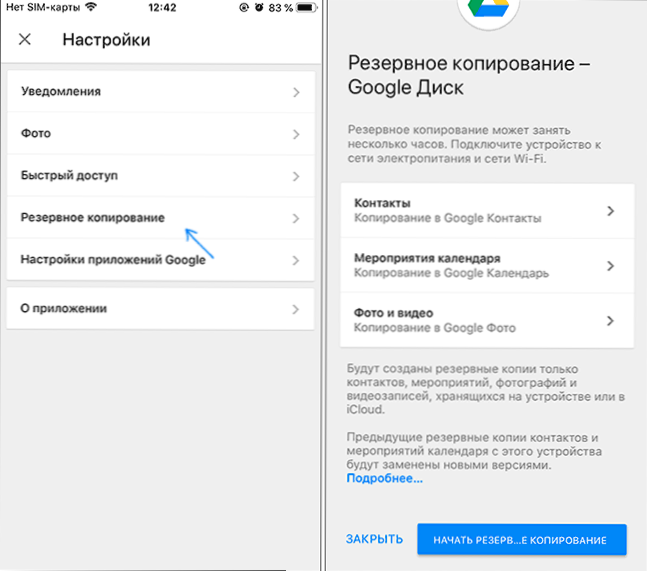
- Poniżej kliknij „Rozpocznij kopię zapasową”.
W rzeczywistości cały proces transferu jest zakończony w tej sprawie: jeśli przejdziesz pod urządzeniem Android na tym samym koncie, na którym wykonano kopię zapasową, wszystkie dane zostaną automatycznie zsynchronizowane i dostępne do użycia. Jeśli chcesz również przenieść kupioną muzykę, o tym - w ostatniej części instrukcji.
Korzystanie z Samsung Smart Switch do przesyłania danych z iPhone'a
Na smartfonach z Androidem Samsung Galaxy istnieje dodatkowa okazja do przesyłania danych ze starego telefonu, w tym z iPhone'a, co umożliwia dostęp do znacznie większej liczby ważnych danych, w tym tych, które są trudne do przesyłania (na przykład notatki iPhone'a).
Kroki podczas przenoszenia (testowane na Samsung Galaxy Note 9, powinny działać w podobny sposób na wszystkich nowoczesnych smartfonach z Samsung) będą następujące:
- Przejdź do ustawień - chmura i konta.
- Otwórz element Smart Switch.
- Wybierz sposób przesyłania danych - według wi -fi (z konta ICLOD, w którym powinna być rezerwowa kopia iPhone'a, patrz. Jak utworzyć kopię zapasową iPhone'a) lub za pomocą kabla USB bezpośrednio z iPhone'em (w tym przypadku prędkość będzie wyższa, a więcej transferu danych będzie dostępnych).
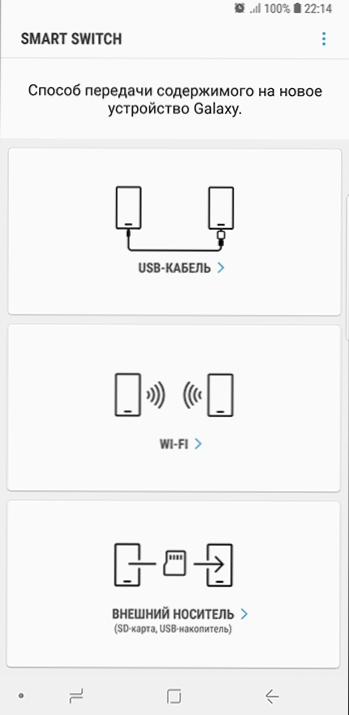
- Kliknij „Pobierz”, a następnie wybierz „iPhone/iPad”.
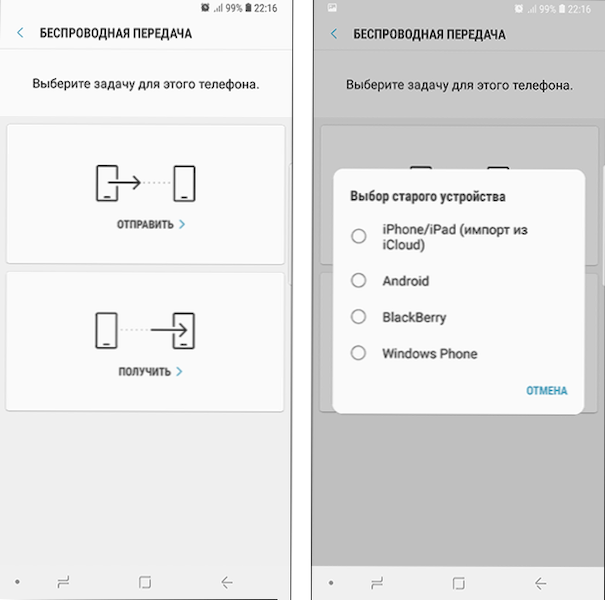
- Podczas przesyłania z ICLUD WI-FI będzie musiał zostać wprowadzony, aby wprowadzić konto iCloud (a także być może kod wyświetlany na iPhonie w celu uwierzytelnienia dwuskładnikowego).
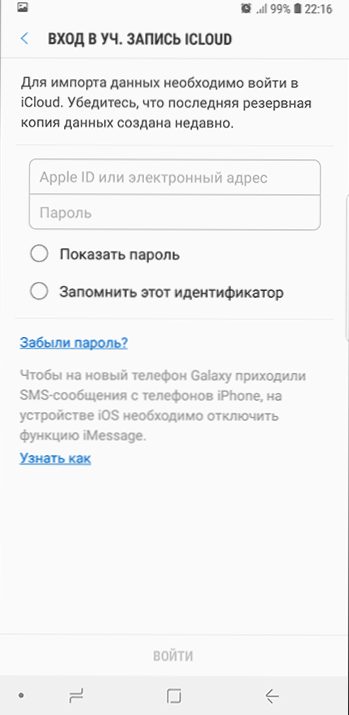
- Podczas przesyłania danych na kablu USB podłącz je, jak pokazano na zdjęciu: W moim przypadku Note 9 jest podłączony do adaptera USB -C - USB, w nim - kabel błyskawicy z iPhone'a. Po połączeniu, po połączeniu, musisz potwierdzić zaufanie do urządzenia.
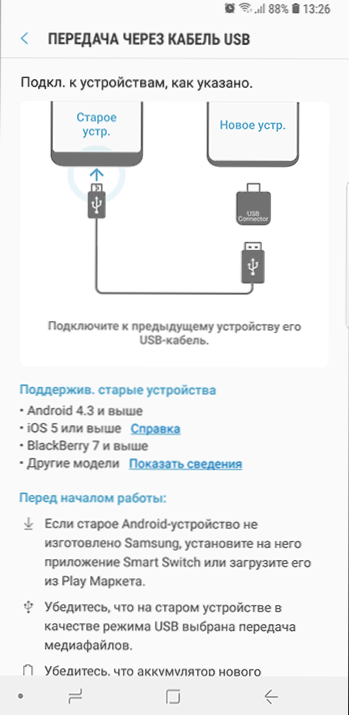
- Wybierz dane, które musisz pobrać z iPhone'a na Samsung Galaxy. W przypadku korzystania z kabla, kontaktów, wiadomości, kalendarza, notatek, zakładek i ustawień/listów e-mail, zapisane alarmy, parametry Wi-Fi, tapety, muzyka, zdjęcia, filmy i inne dokumenty są dostępne. A także, jeśli Android już wprowadził konto Google - aplikacje dostępne zarówno dla iPhone'a, jak i Androida. Naciśnij przycisk „Pass”.
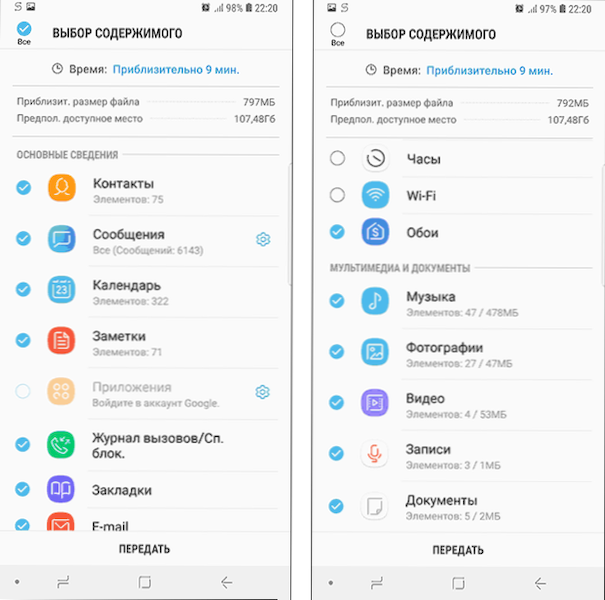
- Poczekaj na koniec transferu danych z iPhone'a na telefon z Androidem.
Jak widać, podczas korzystania z tej metody możesz bardzo szybko przesyłać prawie dowolne dane i pliki z iPhone'a na urządzenie z Androidem.
Dodatkowe informacje
Jeśli na iPhonie używałeś subskrypcji Apple, przenieś ją do kabla lub jakoś, być może nie powinieneś: Apple Music to jedyna aplikacja Apple, która jest również dostępna na Androida (możesz pobrać na rynku gry), a subskrypcja do niego będzie aktywny, a także dostęp do wszystkich wcześniej nabytych albumów lub kompozycji.
Ponadto, jeśli używasz „Universal” przechowywania w chmurze dostępnych zarówno dla iPhone'a, jak i Androida (OneDrive, Dropbox, Yandex Disc), a następnie dostęp do danych jako zdjęcia, filmy i inne z nowego telefonu nie będą problemem.

